Cambiar las mayúsculas o minúsculas del texto en Microsoft Word
Otra Guía útil / / August 05, 2021
Publicado por primera vez el 25 de octubre de 1983, Microsoft Word es una aplicación de procesador de texto desarrollada por Microsoft. Word es una aplicación de Office Suite, disponible como software de procesador de texto predeterminado para Windows. La aplicación se puede utilizar para ver, editar o formatear Word. Word puede importar y exportar los formatos de archivo DOC, DOT, WBK, DOCX, DOCM, DOTX, DOTM y DOCM. Además, también puede importar algunos archivos comunes como raw. TXT, etc. Aún más, obtienes plantillas para configurar el diseño al instante. Puede agregar formato de imagen JPG, PNG, GIF y SVG a su documento de Word. Si desea agregar estilo y modificar específicamente el color, las fuentes y el tamaño del texto, puede hacerlo mediante la función WordArt. También le permite aplicar sombras, iluminar, subrayar y más a su texto.
También hay una versión ligera de Word disponible en la Web, que tiene todas las características necesarias. Sin embargo, las aplicaciones tienen características avanzadas como AutoSummarize, que resalta el valioso pasaje en sus documentos. Word también incluye funciones de Macros, que puede usar para programar ciertas tareas relacionadas con documentos para su Word. También están disponibles listas de viñetas y listas de numeración. Sin embargo, los usuarios a menudo enfrentan problemas al hacer una tarea simple como cambiar las mayúsculas o el texto a minúsculas. Por lo tanto, mencionaremos algunos pasos en MS Word para cambiar las mayúsculas o un caso de la letra a minúsculas.

Cambiar las mayúsculas o minúsculas del texto en Microsoft Word
Paso 1) En primer lugar, inicie la aplicación MS Word y luego abra el documento haciendo clic en Archivo en la barra de menú y Abrir. Sin embargo, puede abrir directamente el documento de MS Word haciendo doble clic en él.
Paso 2) Seleccione el texto haciendo clic con el botón izquierdo mientras arrastra el mouse. También puede presionar Ctrl + A si desea cambiar todo el texto de su documento. Si desea formatear un área seleccionada, utilice el mouse.
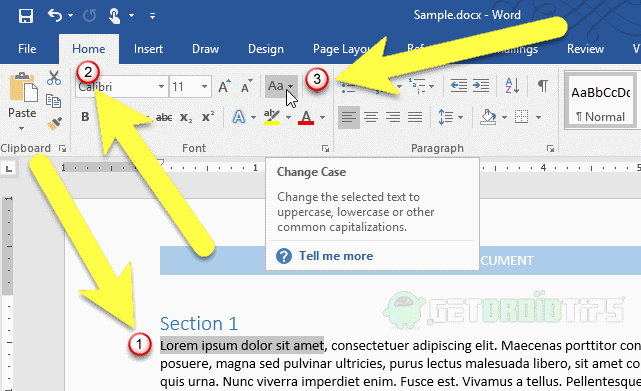
Paso 3) Haga clic en el Casa pestaña y haga clic en el Cambiar caso botón. Ahora deberá seleccionar las mayúsculas que desee en el menú desplegable.
Si desea poner en mayúscula toda la primera palabra de una oración, seleccione la Caso de sentencia opción, si desea que cada letra sea un caso pequeño, seleccione la minúscula y para hacer que cada letra en mayúscula seleccione la MAYÚSCULAS opción. También puede poner en mayúscula la primera letra de cada palabra seleccionando el Capitalizar Cada palabra opción. Sin embargo, si también desea que todas las primeras letras de cada palabra sean minúsculas y el resto a mayúsculas, puede acceder a través de ESTUCHE TOGGLE opción.

También puede usar atajos de teclado para cambiar entre mayúsculas y minúsculas, presione Alt + H para estar en la pestaña Inicio. Luego puede seleccionar el pasaje y comenzar a cambiar los casos. Pero primero, haz clic en 7 en su teclado, luego cambie el caso presionando S para caso de sentencia, l para minúsculas, U para mayúsculas, C para poner en mayúscula cada palabra y t para caso de palanca.
Selección del editor:
- Antes de protestar, habilite esta función - Modo de bloqueo: explicado
- Xiaomi Mi Box 4K: guía de configuración completa para instalar y usar
- Eliminar una cuenta de Microsoft de forma permanente
- Cómo saber quién lo eliminó de una reunión en Microsoft Teams
- Eliminar varias filas o columnas en Microsoft Excel a la vez
Rahul es un estudiante de Ciencias de la Computación con un gran interés en el campo de los temas de tecnología y criptomonedas. Pasa la mayor parte de su tiempo escribiendo o escuchando música o viajando a lugares desconocidos. Cree que el chocolate es la solución a todos sus problemas. La vida pasa y el café ayuda.

![Cómo instalar Stock ROM en NOA Next SE [Firmware Flash File / Unbrick]](/f/014c06b1a028b67bd3c5cf3726abf95f.png?width=288&height=384)
![Cómo instalar Stock ROM en Irbis TZ737 [Archivo de firmware]](/f/c2aa9f7943f3c7df3d3a19bf53b1c084.jpg?width=288&height=384)
![Cómo instalar Stock ROM en Spice Xlife 410 3G [Firmware File / Unbrick]](/f/43dd87d6fb95efd60b1a5235bded5b87.jpg?width=288&height=384)